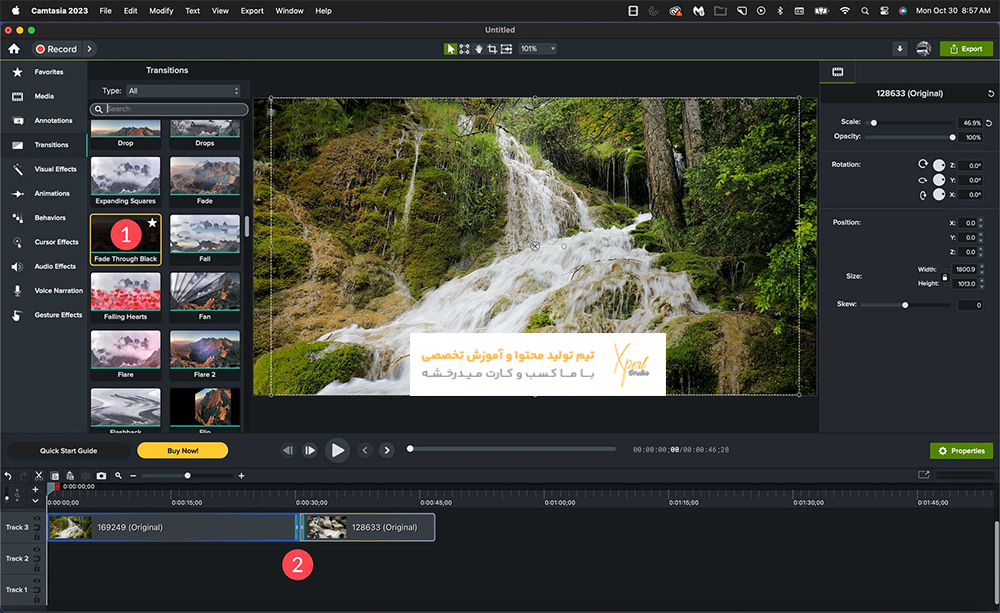نرم افزار کامتازیا یک ابزار حرفه ای برای ویرایش و ضبط ویدیو است که روی سیستم های ویندوز و مک قابل نصب و استفاده می باشد. این نرم افزار از دو بخش اصلی تشکیل شده است؛Camtasia Recorder برای ضبط صفحه نمایش و Camtasia Editor برای ویرایش ویدیو های آموزشی. در این مقاله به معرفی کامل نرم افزار کامتازیا (Camtasia)، می پردازیم.
برای اطلاع از قیمت و خرید پک موکاپ لایه باز +1200 کلیک کنید.
امکانات نرم افزار کامتازیا
کامتازیا نرم افزاری قدرتمند برای ویندوز و macOS است که امکانات متنوعی را برای ضبط و ویرایش صفحه نمایش ارائه می دهد. برخی از امکانات نرم افزار کامتازیا عبارتند از:
- صفحه نمایش با لمس حرفه ای
- امکان ضبط از هر نوع کادر و برنامه ای شامل ویدیو، وبسایت، تماس های دریافتی
- امکان کشیدن و رها کردن المان ها برای ویرایش
- ارائه افکت ها و جلوه های بصری جذاب
- ارائه قالب و الگو های از پیش آماده
- سهولت نصب
- رابط کاربری ساده و کاربردی
- عدم نیاز به منابع بالا
- تجزیه و تحلیل ویدیو
- ارائه های پاورپوینت و فایل های PDF
- فهرست مطالب و عملکرد جستجو
- انتخاب رزولوشن مناسب

مزایای استفاده از نرم افزار کامتازیا چیست؟
نرم افزار کامتازیا با ارائه ویژگی های منحصر به فرد خود، به یکی از گزینه های برتر برای کاربران آماتور و حرفهای تبدیل شده است. این نرم افزار با رابط کاربری ساده و قابل فهم، فرآیند های ویرایش را به شکلی شفاف و آسان انجام می دهد. یکی از مهم ترین مزایای کامتازیا عدم محدودیت در اندازه و تعداد فایل هاست، به این معنا که کاربران می توانند به طور نامحدود فایل های خود را وارد و ویرایش کنند. البته این ویژگی به توان پردازشی سیستم بستگی دارد و در صورتی که حجم فایل ها زیاد باشد، ممکن است عملکرد سیستم تحت تاثیر قرار گیرد.
به علاوه، کامتازیا با طیف وسیعی از فرمت های صوتی و تصویری سازگار است و قابلیت ضبط صفحه نمایش، استفاده از وب کم، ضبط صدا و وارد کردن منابع خارجی را فراهم می کند. از طرفی، فایل های خروجی این نرم افزار قابلیت انتقال بین سیستم عامل های مک و ویندوز را دارند و می توان آن ها به فرمت های مختلف تبدیل کرد. این امکانات، کامتازیا را به یک ابزار قدرتمند و انعطاف پذیر برای تولید محتوای ویدیویی تبدیل می کند.
بیشتر بخوانید: نرم افزار ادوبی اکسپرس (Adobe Express)
آموزش نصب نرم افزار کامتازیا
برای نصب نرم افزار کامتازیا، ابتدا به وبسایت رسمی آن به آدرس www.techsmith.com مراجعه کرده و نسخه مناسب ویندوز یا مک را از کادر سبز رنگ بالای صفحه دانلود کنید. پس از دانلود فایل نصب با نام camtasia.exe، آن را روی کامپیوتر خود اجرا نمایید. در ابتدای فرآیند نصب، پنجرهای برای انتخاب زبان نمایش داده می شود که باید از کشوی انتخابی زبان، گزینه English را انتخاب کنید. سپس مراحل بعدی نصب را طبق راهنمای نمایش داده شده دنبال کرده و کامتازیا را به راحتی روی سیستم خود نصب کنید.
- برای پذیرش قوانین نرم افزار، گزینه I accept the license term را انتخاب کنید. برای تنظیمات پیشرفته، روی گزینه Options کلیک کنید تا بتوانید تنظیمات دلخواه خود را اعمال کنید.
- در این مرحله، محل نصب نرم افزار کامتازیا را در بخش Destinations Folder انتخاب کنید. توجه داشته باشید که بهتر است گزینه Start Camtasia 2021 after installation را غیر فعال کنید تا از اجرای خودکار برنامه جلوگیری شود.
- برای ادامه نصب، بر روی دکمه Continue کلیک کنید. پس از آن، به صفحه اصلی نصب منتقل خواهید شد، سپس با کلیک روی دکمه Install مراحل نصب کامتازیا آغاز می شود.
- برای تکمیل نصب کامتازیا، باید چند لحظه صبر کنید تا فرایند نصب به طور کامل انجام شود و نرم افزار آماده استفاده گردد.
- برای تکمیل نصب نرم افزار، تنها کافیست روی دکمه Finish کلیک کنید تا فرایند نصب به پایان برسد.
- نرم افزار اکنون به طور کامل روی سیستم شما نصب و فعال شده است. پس از اجرای آن، صفحهای مشابه تصویر برای شما نمایش داده خواهد شد و آماده شروع به کار با برنامه خواهید بود.
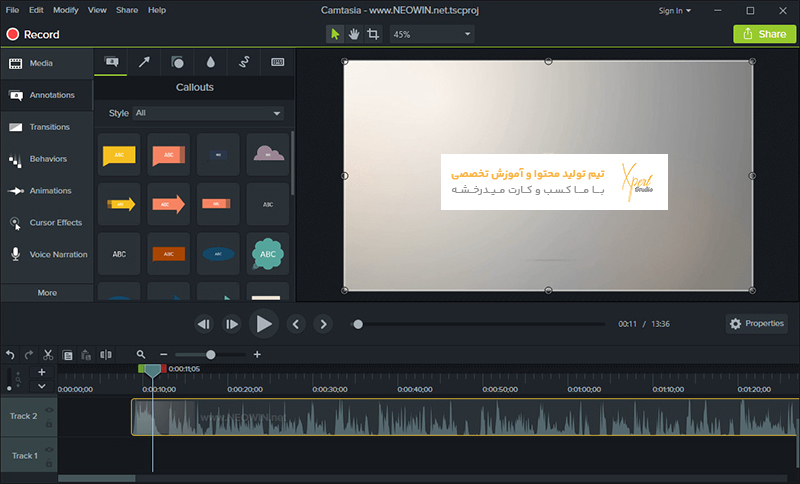
نحوه فعال سازی کامتازیا روی کامپیوتر
برای فعال سازی نرم افزار کامتازیا پس از نصب، ابتدا آن را اجرا کنید. پس از ورود به برنامه، صفحهای مشابه تصویر زیر نمایان خواهد شد. اگر نسخه رایگان کامتازیا را دانلود کردهاید، باید مراحل تکمیلی برای فعال سازی نرم افزار را طی کنید. برای شروع، روی دکمه Get Started کلیک کنید تا فرآیند فعال سازی آغاز شود.
- برای شروع آزمایش، روی دکمه Sign In to Start Trial در پنجره باز شده کلیک کنید.
- برای ورود به حساب کاربری، ابتدا آدرس ایمیل خود را در فیلد مربوطه وارد کرده و روی دکمه Continue کلیک کنید. سپس در مرحله بعد، رمز عبور دلخواه خود را انتخاب کنید. توجه داشته باشید ، اگر تمایل دارید از طریق ایمیل وارد شوید، می توانید از گزینه Continue with Google استفاده کرده و یکی از ایمیل های فعال خود را انتخاب کنید.
- در مرحله بعد، کادری نمایش داده می شود که نحوه نصب و فعال سازی کامتازیا روی ویندوز را نشان می دهد.
- برای شروع استفاده از نرم افزار کامتازیا، پس از ورود به برنامه، پنجرهای نمایش داده می شود که از شما می خواهد نوع ویدیو هایی که قصد دارید ایجاد کنید را انتخاب نمایید. سپس با کلیک بر روی دکمه Submit ادامه دهید.
- نرم افزار کامتازیا به راحتی روی سیستم شما نصب و فعال می شود. محیط کاربری آن ساده و کاربر پسند است.
بیشتر بخوانید: نرم افزار ادوبی اکسپرس (Adobe Express)
آموزش ریکورد اسکرین با نرم افزار کامتازیا
برای ضبط فیلم آموزشی با نرم افزار کامتازیا، ابتدا نرم افزار را باز کرده و روی گزینه Record که در بالای صفحه قرار دارد کلیک کنید. با این کار، فرایند ضبط ویدئو آغاز شده و یک پنجره کنترل کوچک در پایین و سمت راست نرم افزار نمایان می شود. این پنجره به شما این امکان را می دهد که روند ضبط را مدیریت کنید. پس از پایان ضبط، برای توقف فیلم برداری کافی است روی دکمه Stop که در سمت راست نرم افزار قرار دارد کلیک کنید. سپس ویدئوی شما وارد بخش Timeline نرم افزار می شود و آماده ویرایش و تدوین خواهد شد.
برای اطلاع از قیمت و خرید پک آیکن سه بعدی +14000 کلیک کنید.
آموزش ذخیره سازی ویدیو در نرم افزار کامتازیا
برای ذخیره سازی ویدیو در نرم افزار کامتازیا، پس از پایان ضبط هر بخش از آموزش، به راحتی می توانید فایل خود را خروجی بگیرید. ابتدا بر روی دکمه Share در نوار بالای نرم افزار کلیک کرده و گزینه Local File را انتخاب کنید. سپس با کلیک بر روی دکمه Next، فرمت ذخیره سازی ویدیو را تعیین کنید؛ توصیه می شود فرمت MP4 را انتخاب نمایید. در مرحله بعد، گزینه Produce with controller را غیر فعال کرده و در بخش تنظیمات، کیفیت ویدیو را بین 55 تا 75 درصد انتخاب کنید تا تعادلی مناسب بین کیفیت و حجم فایل ایجاد شود. در آخر با انتخاب گزینه Next، ویدیوی نهایی خود را ذخیره کنید.
سخن پایانی
در این مقاله به معرفی نرم افزار کامتازیا پرداختیم. این نرم افزار یک ابزار حرفهای و کاربردی برای ضبط و ویرایش ویدیو است که به ویژه برای ساخت محتوای آموزشی مناسب می باشد. این نرم افزار با امکانات متنوعی مانند ضبط صفحه نمایش، افکت های بصری جذاب، و ویرایش آسان، فرآیند تولید ویدیو را برای کاربران ساده تر می کند.
 ورود / ثبت نام
ورود / ثبت نام